Como alterar o nome de usuário e o nome de exibição do Twitch

Quer dar um novo começo ao seu perfil do Twitch? Veja como alterar o nome de usuário e o nome de exibição do Twitch com facilidade.

Os Destaques do Instagram são uma maneira fantástica de mostrar suas histórias favoritas. Não apenas pela nostalgia, eles podem ser um recurso para antigos e novos públicos que passam pelo seu perfil. E embora a vantagem dos Destaques seja que você pode revisitá-los a qualquer momento, às vezes você precisa deles off-line. Então, deixe-nos ajudá-lo com alguns truques fáceis para baixar e salvar os destaques do Instagram.
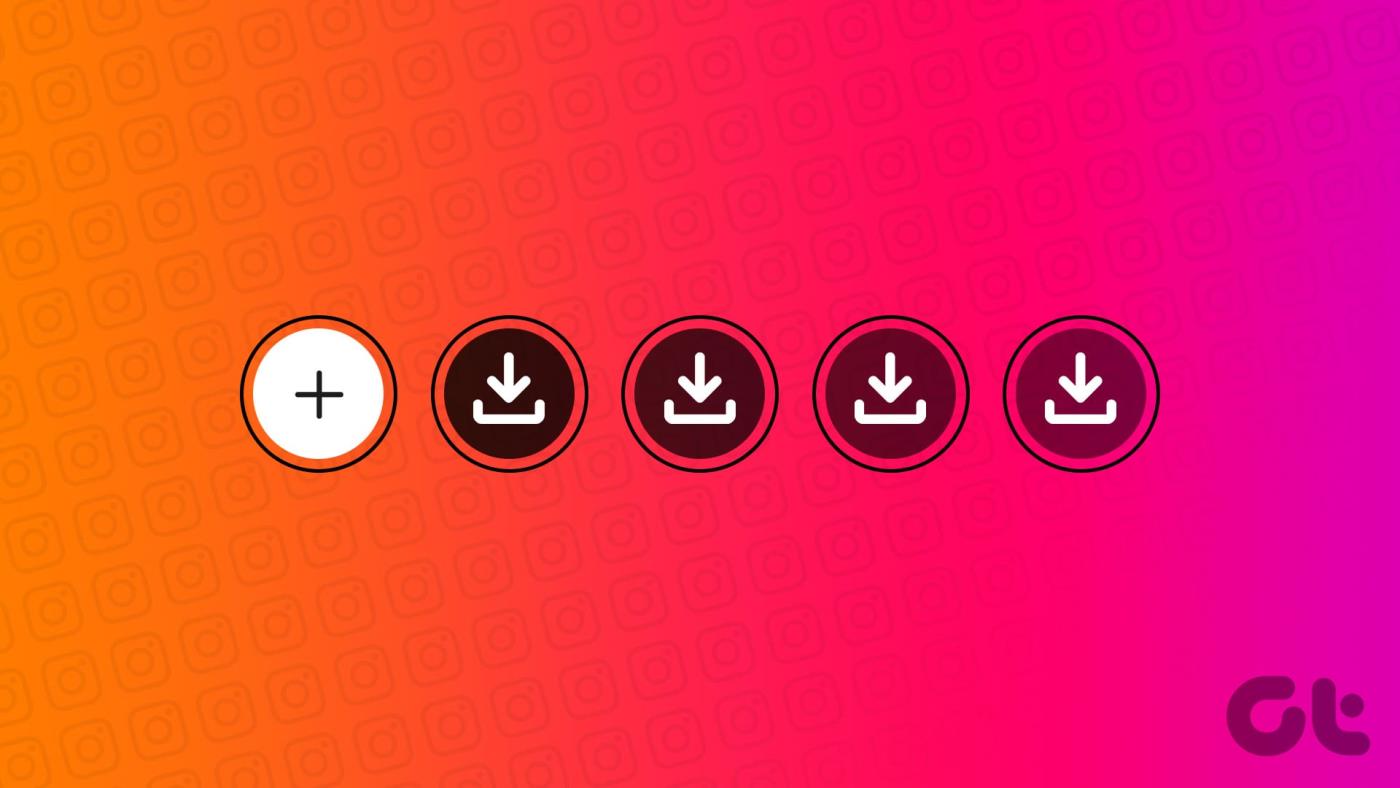
Neste post vamos te contar como baixar os destaques do Instagram com ou sem capa. E também cuidamos de como baixar os destaques do Instagram de outra pessoa (você sabe, só para garantir). Além disso, algumas dicas bônus especiais estão esperando por você; continue lendo!
Dica : você sabia que pode criar Destaques do Instagram sem publicá-los nos Stories ? Bem, você certamente pode, especialmente depois de ler o guia vinculado.
Anteriormente, você poderia baixar os Destaques do Instagram diretamente da seção de insights do Destaque, ou seja, onde você verifica quem visualizou seus Destaques . No entanto, a plataforma removeu esse recurso por algum motivo. Mas não se preocupe, aqui está o que você pode fazer.
Semelhante à forma como baixamos as histórias do Instagram , podemos usar a seção Arquivos para baixar e salvar os destaques do Instagram. No entanto, a seção de arquivos não separa os Destaques em seções diferentes ou apenas de Histórias.
Então, você terá que gastar algum tempo procurando o destaque que deseja. Felizmente, há uma data em cada foto, o que deve ajudá-lo a encontrar facilmente suas fotos ou vídeos.
Passo 1 : Inicie o aplicativo Instagram. Toque no ícone Perfil para ir para a tela do seu perfil.
Passo 2 : Na tela do perfil, toque no ícone de três linhas e selecione Arquivar. Vá para o arquivo de histórias.
Passo 3 : Pesquise e selecione o Destaque que deseja baixar.
Passo 4 : Agora, toque no ícone de três pontos no canto inferior direito. Clique em Salvar foto/vídeo no menu pop-up.
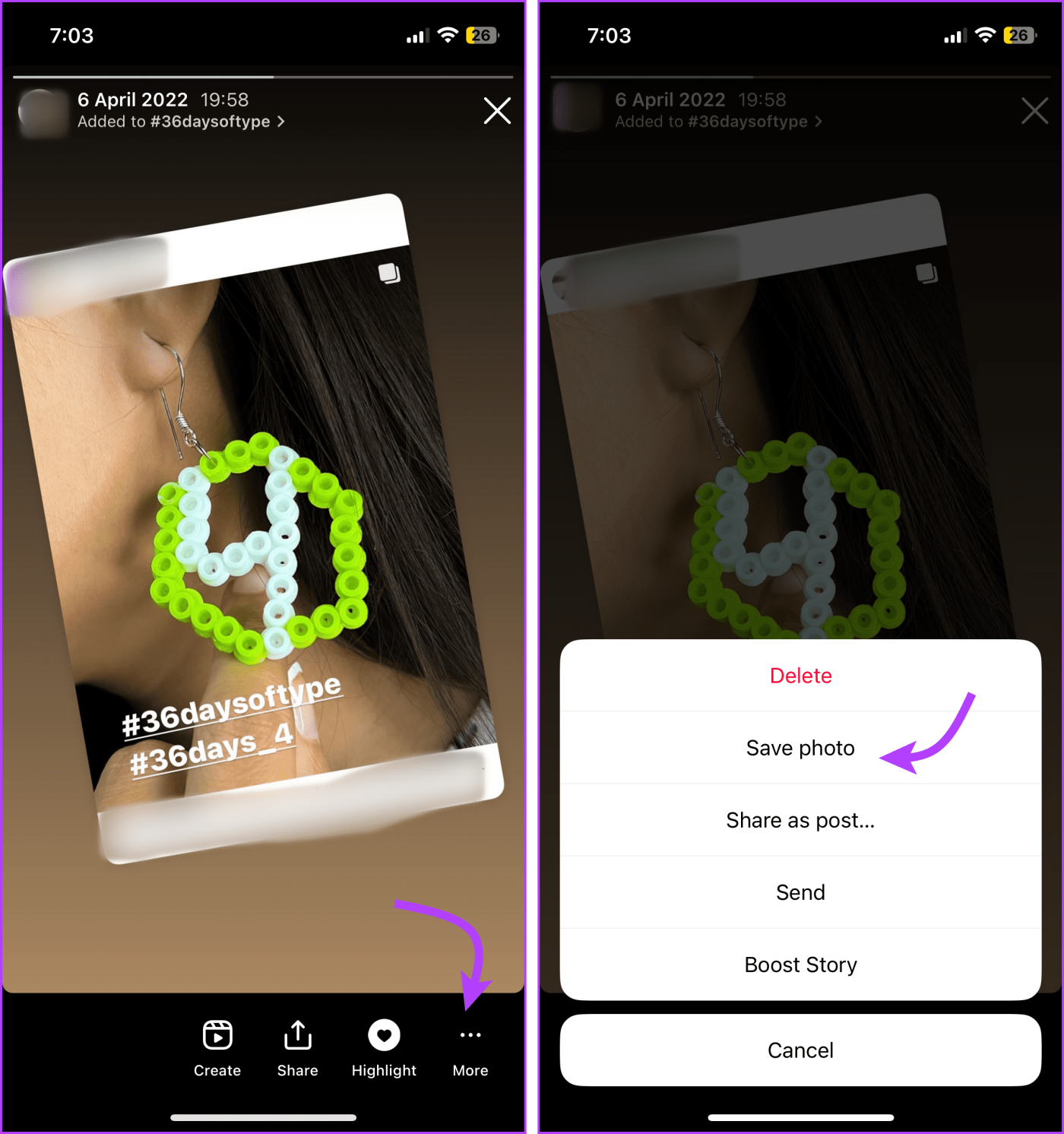
Dica : se você não tiver certeza se a história foi salva como destaque ou não, basta olhar o ícone de destaque na parte inferior. É um destaque se o ícone estiver destacado (trocadilho intencional), se for branco, é apenas uma história.
Embora o Instagram não permita o download em massa dos Destaques, ele oferece a possibilidade de fazer um Momento de todas as histórias salvas no Destaque. E aqui está como você pode criar um Momento divertido a partir de seus Destaques.
Passo 1: Abra o Instagram. Vá para o seu perfil.
Passo 2 : Mantenha pressionado o destaque que deseja converter em um Momento.
Etapa 3 : Selecione Converter em rolo.
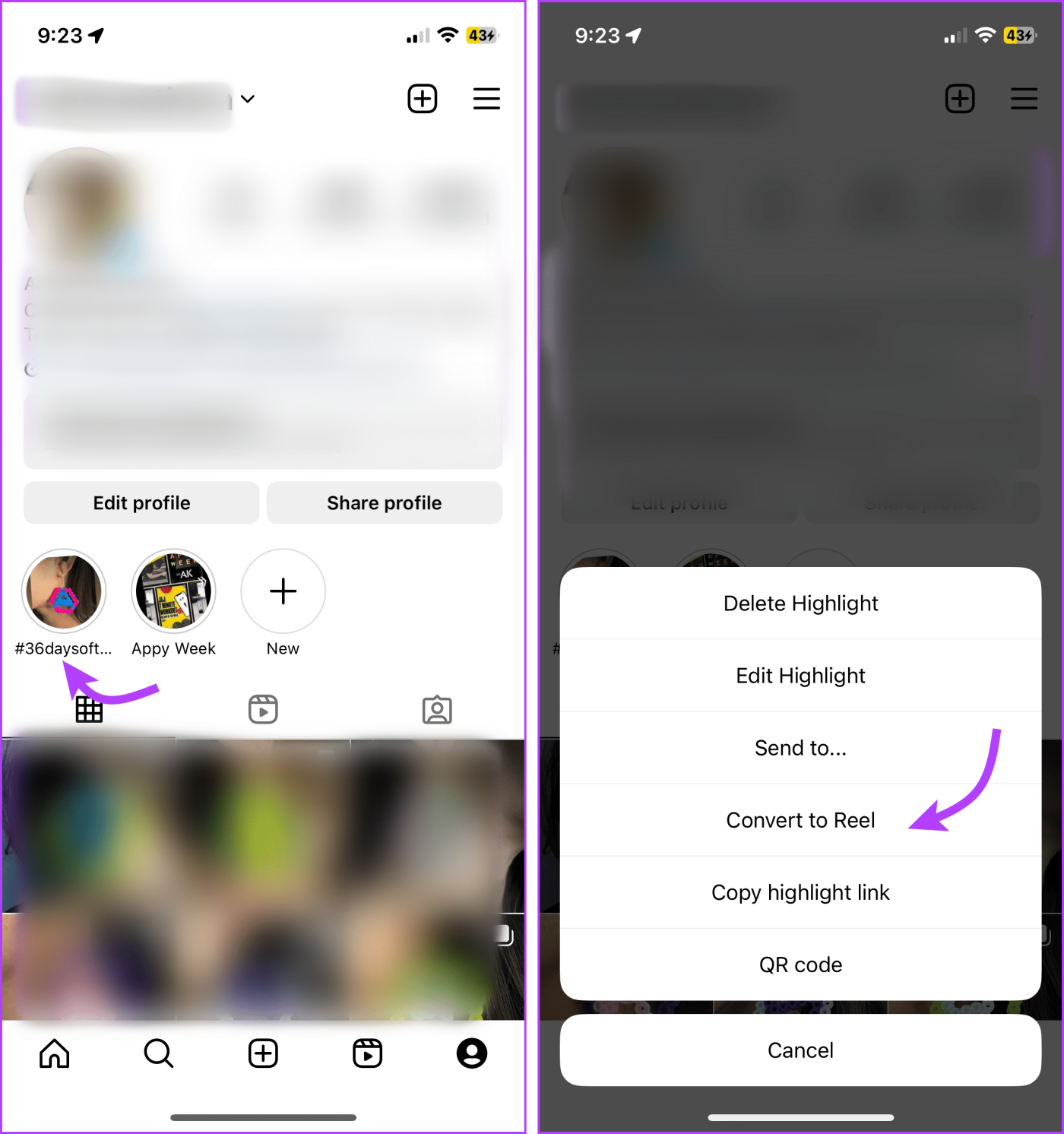
A partir daqui você pode seguir o processo normal de criação do Reel. Você pode editar o vídeo (acelerar, cortar, etc.), adicionar música, filtros, efeitos, adesivos, texto e muito mais. Quando estiver satisfeito com o rolo, você pode,
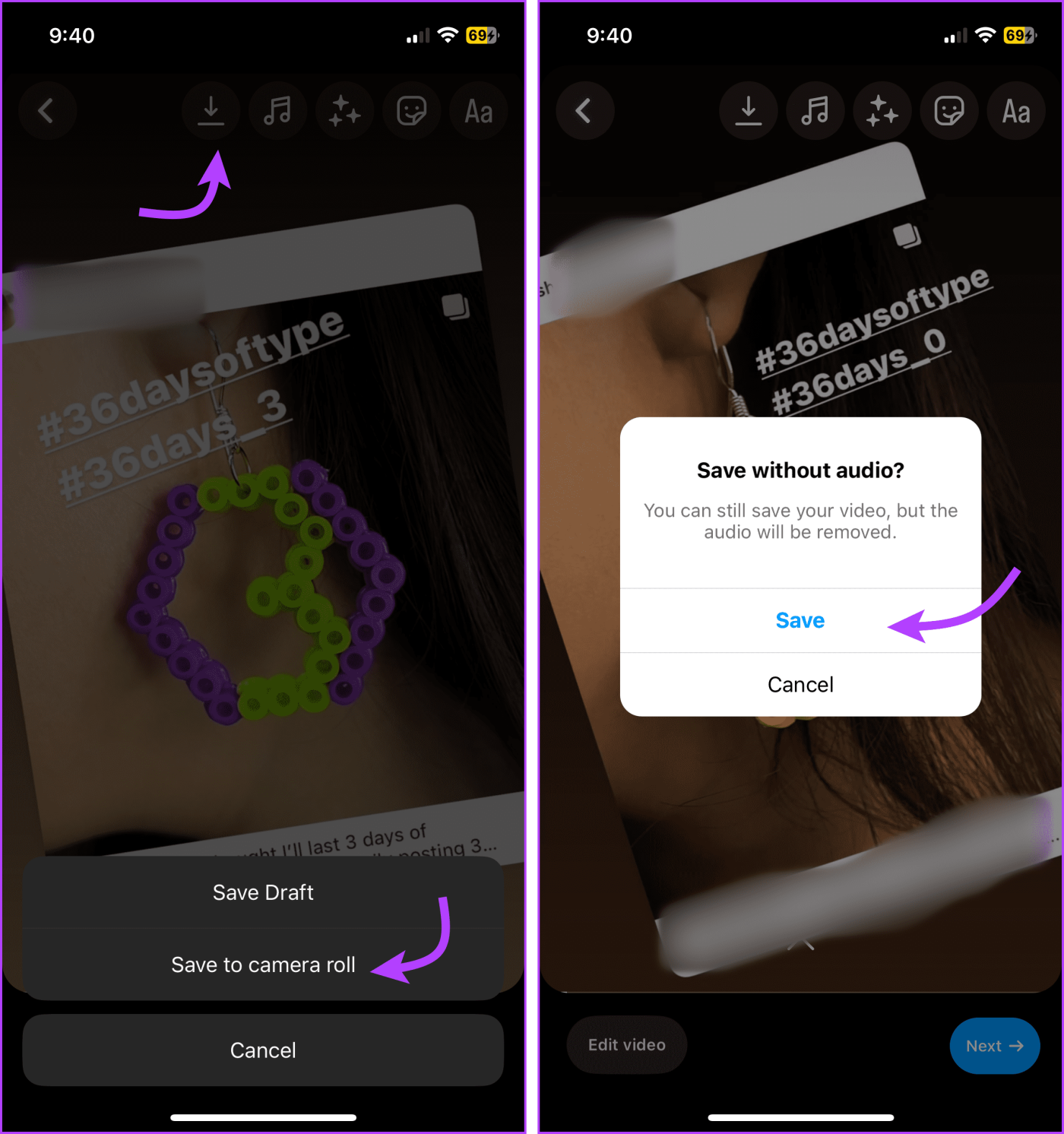
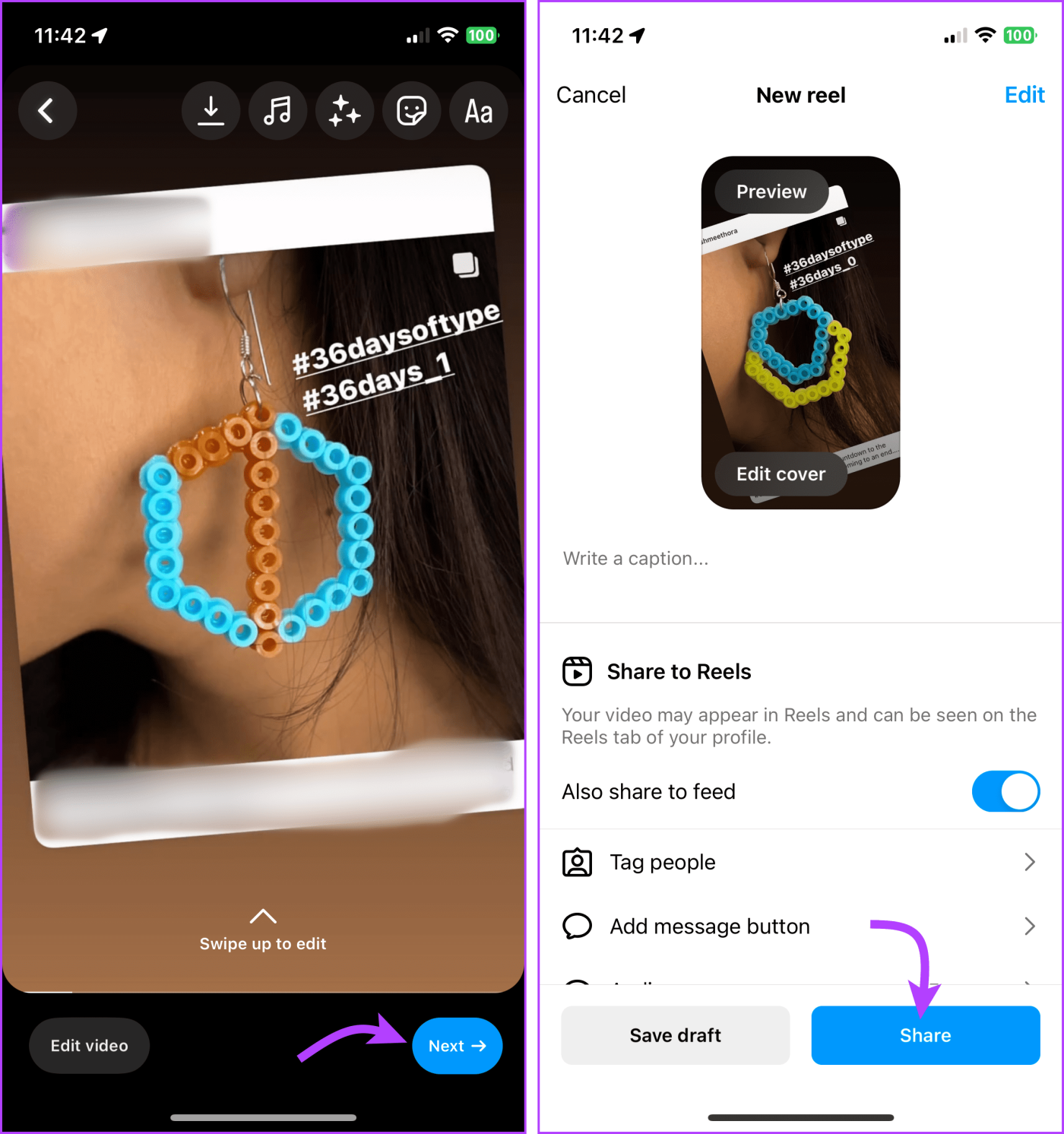
Dica : se não quiser compartilhar publicamente o Highlight Reel no Instagram, você pode simplesmente compartilhá-lo apenas com amigos próximos e talvez excluí-lo ou arquivá-lo mais tarde.
Existem vários benefícios em usar sites ou aplicativos de proteção de destaques do Instagram,
Antes de compartilharmos sites e aplicativos, é mais sensato saber como reunir o link do Destaque do Instagram que você deseja baixar. Afinal, é algo que você certamente precisará, não importa qual aplicativo ou página você usa.
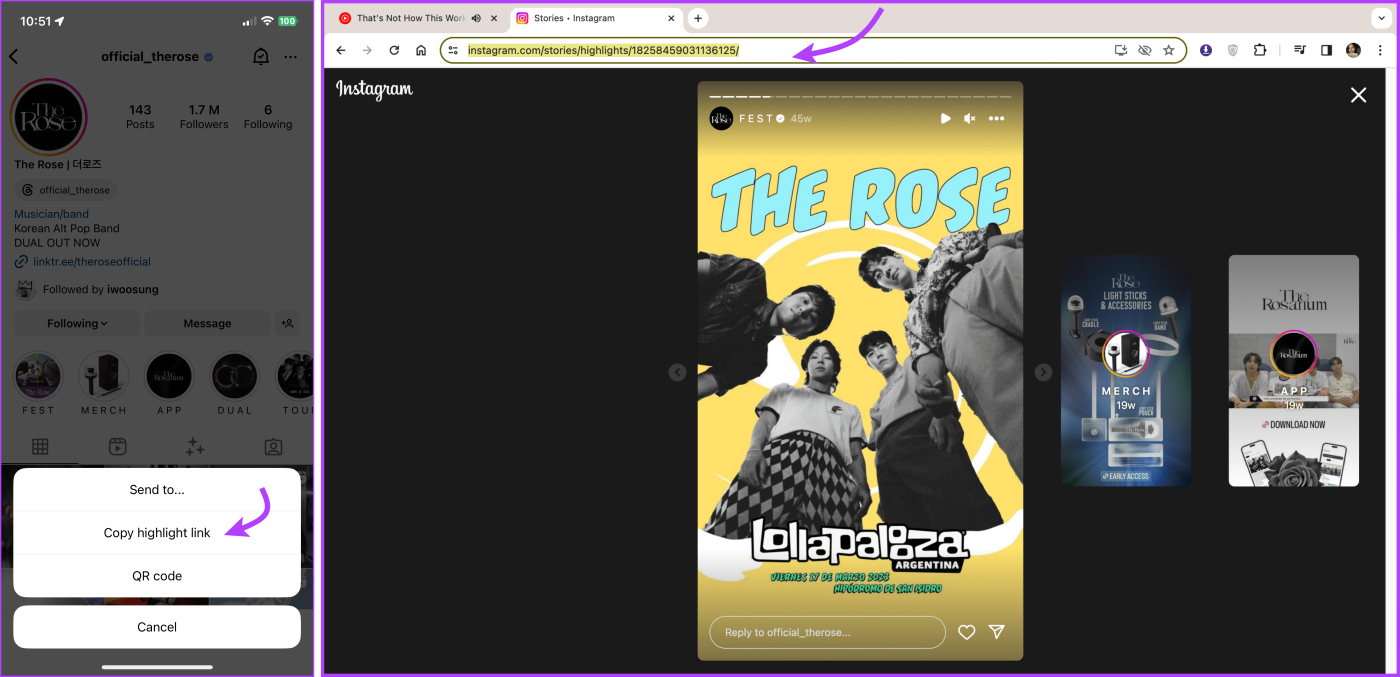
Dica : se você não consegue copiar o link do destaque porque está tendo problemas para carregar os destaques das histórias do Instagram, aqui está a solução .
Navegamos por vários sites e descobrimos que os quatro seguintes são confiáveis, descomplicados e quase perfeitos para a tarefa em questão.
1. InDown.io – Não apenas os destaques do Instagram, mas você também pode baixar Momentos, vídeos, fotos/postagens, histórias e imagens de exibição para sua conta e a de outra pessoa. Basta colar o link do Destaque e ele trará todas as fotos e vídeos do Destaque.
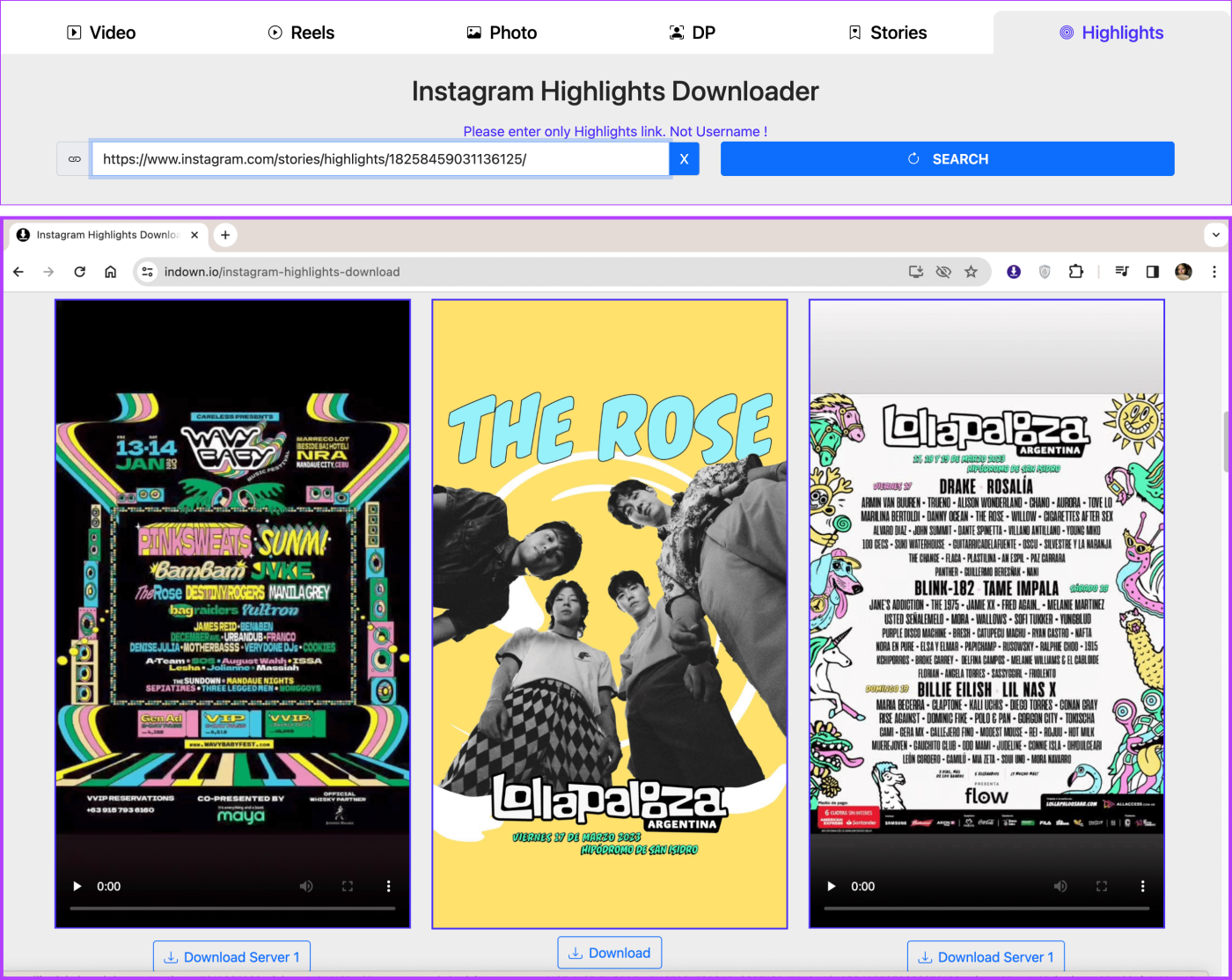
Também no CloudO3
2. SSSGram – Esta é outra ferramenta que permite baixar um monte de coisas do Instagram, incluindo Destaques, iGTV e fotos de perfil. Além disso, você também pode baixar fotos em HD, músicas/músicas e vídeos do Reels como MP4. Além disso, também está disponível como um aplicativo para PC.
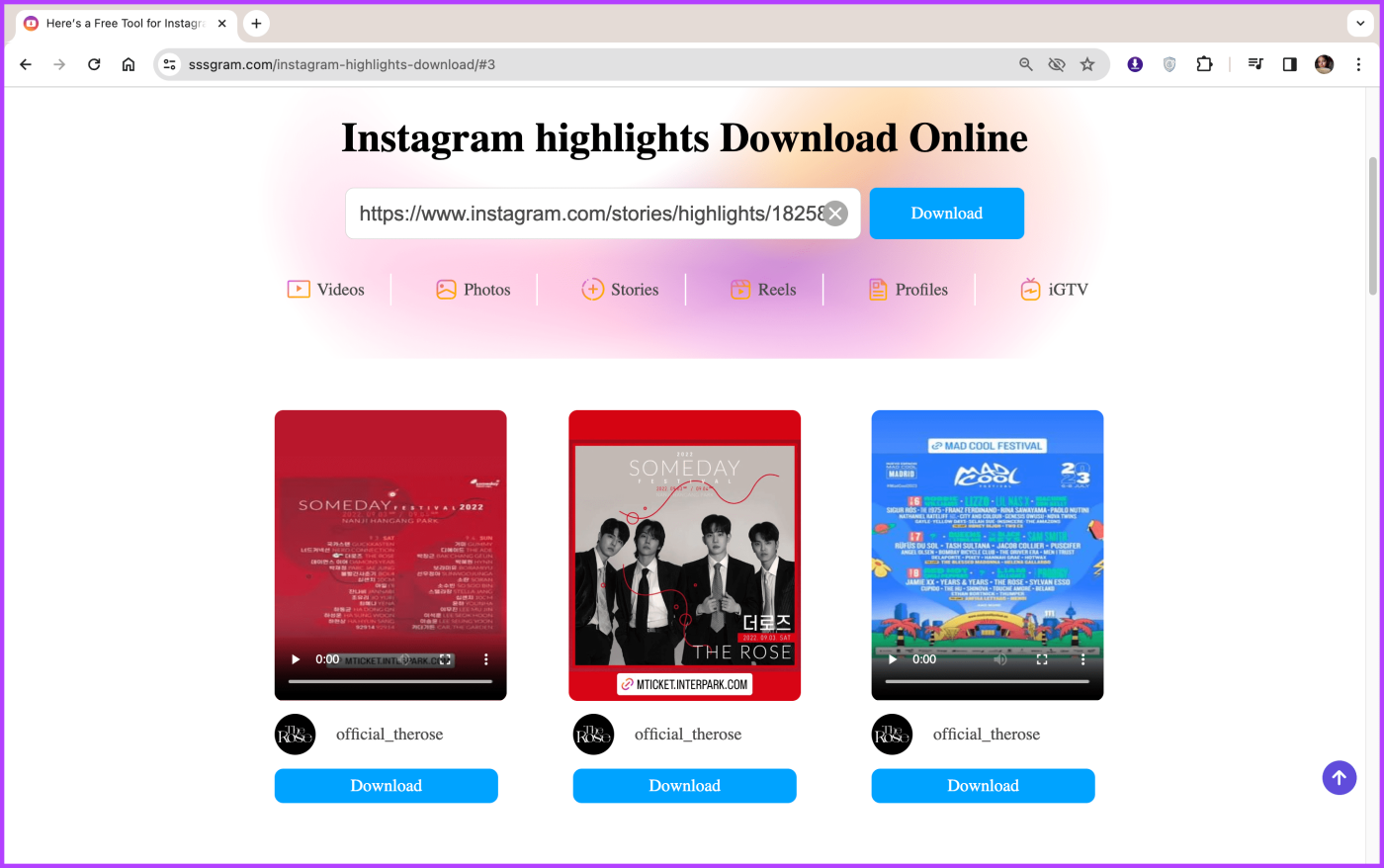
Também no CloudO3
3. StorySaver.net – É uma ferramenta perfeita para baixar mais de um Destaque de uma conta. Ele lista todos os destaques e histórias atuais para você ler e escolher a que deseja.
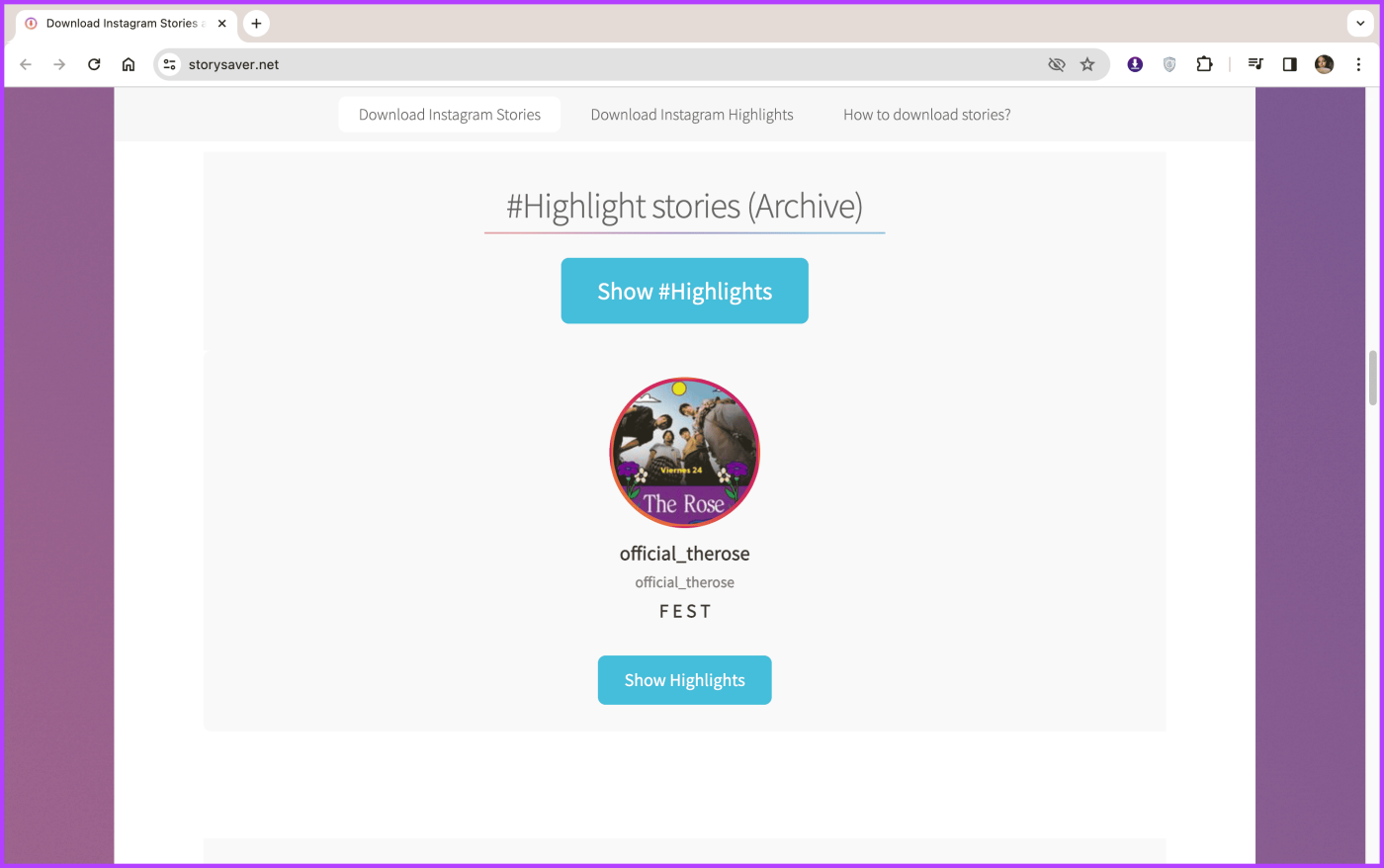
Também no CloudO3
4. DJ Downloader – Mais uma vez, uma ferramenta web completa para baixar tudo do Instagram, desde destaques até postar legendas. Além disso, você também pode baixar capas de destaques do Instagram, o que é uma situação ganha-ganha. É muito simples de usar, copie o link Destaque ou o link Perfil e tenha tudo ao seu alcance pronto para ser baixado.
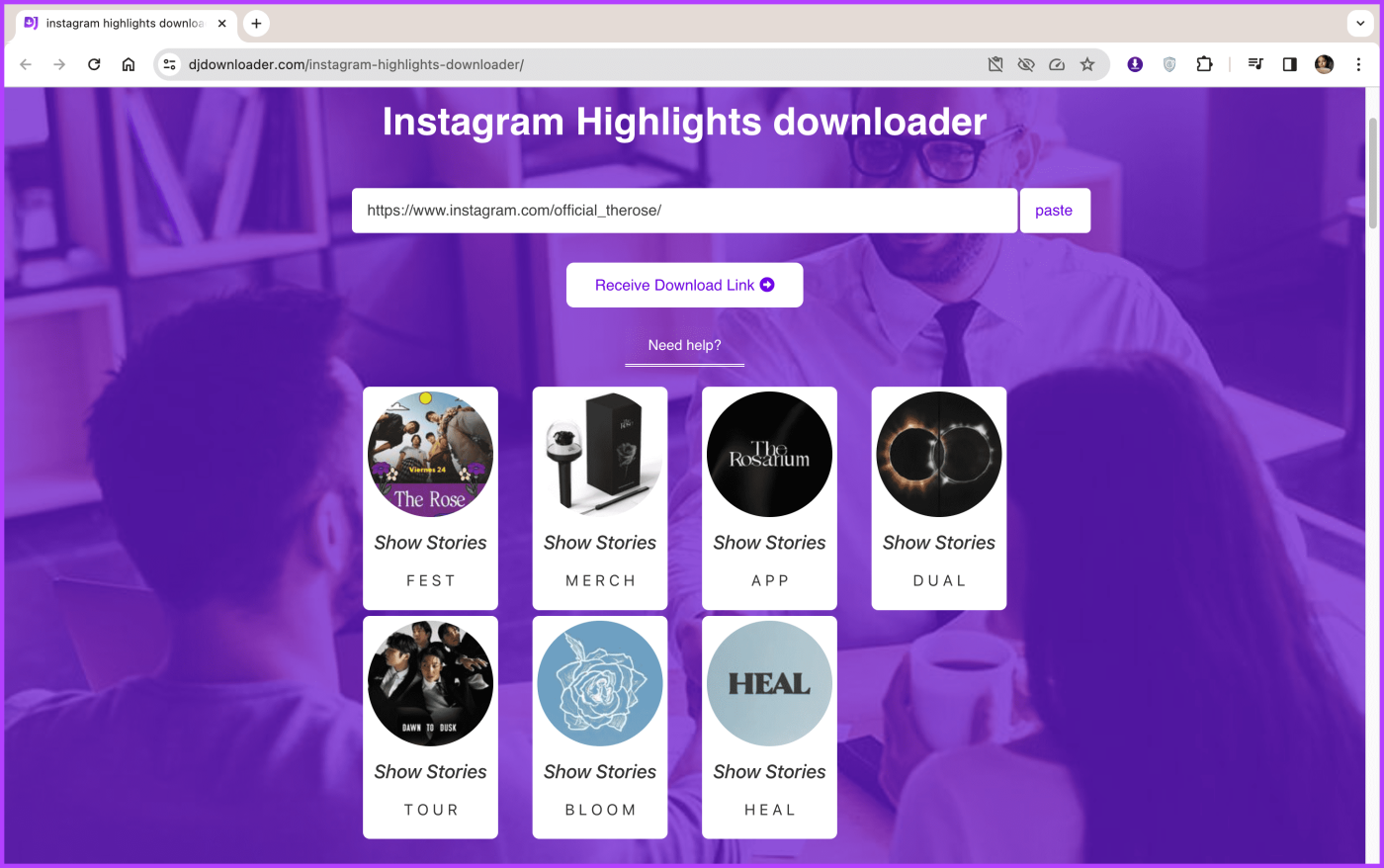
Também no CloudO3
Confira DJ Downloader Destaque Downloader
Também no CloudO3
Confira DJ Downloader Destaques Downloader de capas
Dica : Quer uma capa interessante para seus Destaques? Aqui está nosso guia para criar incríveis capas de destaque para Instagram ; divirta-se!
Para casos pontuais, você provavelmente deve usar os sites. No entanto, se você deseja baixar destaques de várias contas ou também seus Momentos, Histórias, etc., um aplicativo pode ser uma opção mais simples.
Se você estiver usando um dispositivo iOS, confira Reposter ou InSave . Os usuários do Android podem optar pelo InstSaver ou Video Downloader para Instagram . Embora de uso gratuito, os aplicativos podem ocasionalmente incomodar você com anúncios. Então, você terá que aguentar isso ou investir na versão premium.
Espero que agora você possa baixar e salvar os destaques do Instagram sem preocupações. Tentamos cobrir todas as possibilidades, então você tem uma variedade de opções. Se houver alguma dúvida, dúvida ou sugestão, por favor, responda nos comentários.
Quer dar um novo começo ao seu perfil do Twitch? Veja como alterar o nome de usuário e o nome de exibição do Twitch com facilidade.
Descubra como alterar o plano de fundo no Microsoft Teams para tornar suas videoconferências mais envolventes e personalizadas.
Não consigo acessar o ChatGPT devido a problemas de login? Aqui estão todos os motivos pelos quais isso acontece, juntamente com 8 maneiras de consertar o login do ChatGPT que não funciona.
Você experimenta picos altos de ping e latência no Valorant? Confira nosso guia e descubra como corrigir problemas de ping alto e atraso no Valorant.
Deseja manter seu aplicativo do YouTube bloqueado e evitar olhares curiosos? Leia isto para saber como colocar uma senha no aplicativo do YouTube.
Descubra como bloquear e desbloquear contatos no Microsoft Teams e explore alternativas para um ambiente de trabalho mais limpo.
Você pode facilmente impedir que alguém entre em contato com você no Messenger. Leia nosso guia dedicado para saber mais sobre as implicações de restringir qualquer contato no Facebook.
Aprenda como cortar sua imagem em formatos incríveis no Canva, incluindo círculo, coração e muito mais. Veja o passo a passo para mobile e desktop.
Obtendo o erro “Ação bloqueada no Instagram”? Consulte este guia passo a passo para remover esta ação foi bloqueada no Instagram usando alguns truques simples!
Descubra como verificar quem viu seus vídeos no Facebook Live e explore as métricas de desempenho com dicas valiosas e atualizadas.








